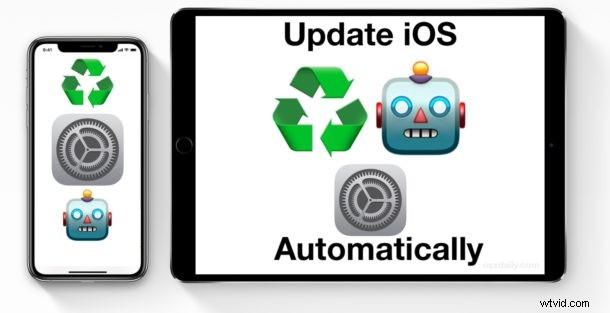
Pokud chcete mít přehled o nejnovějších aktualizacích systémového softwaru iOS, ale nelíbí se vám Pokud se obtěžujete ruční instalací aktualizací softwaru nebo běžně zaostáváte, možná budete chtít zvážit automatizaci procesu instalace aktualizací softwaru iOS. Díky nové funkci v iOS můžete nastavit iPhone nebo iPad tak, aby automaticky instaloval aktualizace systémového softwaru iOS.
Tato funkce se velmi snadno používá a nastavuje. Budete potřebovat jakýkoli iPhone nebo iPad s iOS 12.0 nebo novějším a iPhone nebo iPad musí být zapojený a nabíjený, aby bylo možné nainstalovat aktualizace softwaru. O zbytek se v podstatě postará sám, jakmile toto nastavení nakonfigurujete, takže zde je návod, jak nastavit automatické aktualizace systémového softwaru iOS.
Jak povolit automatické aktualizace systémového softwaru pro iOS na iPhonu nebo iPadu
S povolenými automatickými aktualizacemi v systému iOS se aktualizace softwaru iOS stáhne a automaticky se nainstaluje přes noc, když se iPhone nebo iPad nepoužívá, pokud je připojen k nabíječce a wi-fi. Zde je návod, jak povolit automatický systémový software iOS
- Otevřete aplikaci Nastavení v systému iOS
- Přejděte na „Obecné“ a poté na „Aktualizace softwaru“ a poté klepněte na „Automatické aktualizace“
- Přepnutím přepínače Automatické aktualizace do polohy ZAPNUTO povolíte automatické aktualizace systému iOS
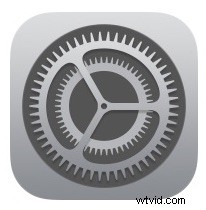
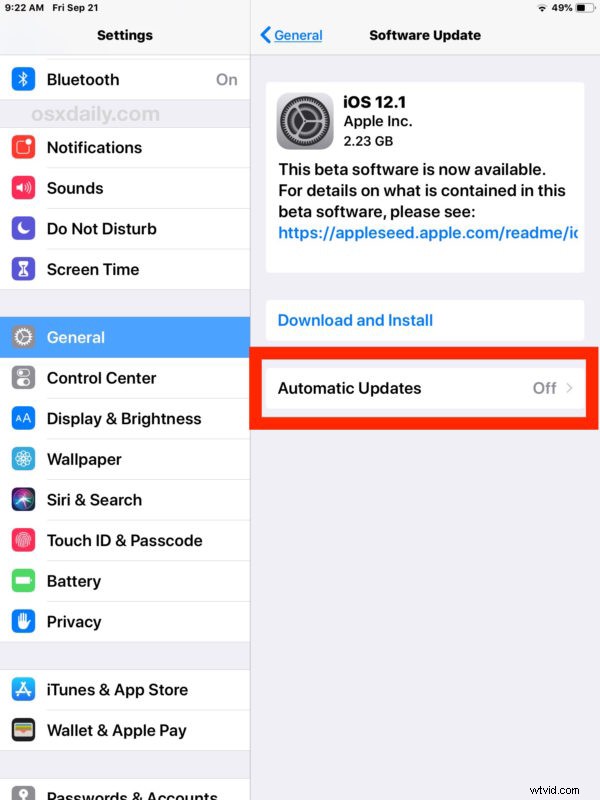
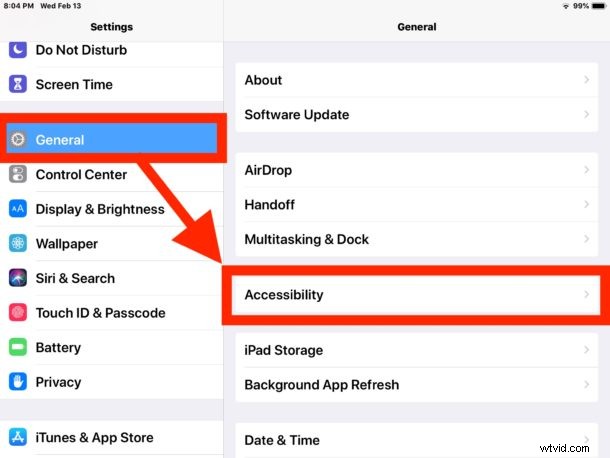
To je vše, nyní váš iPhone nebo iPad stáhne a nainstaluje všechny dostupné aktualizace softwaru iOS, jakmile dorazí. Všimněte si, že se automaticky aktualizuje pouze systémový software iOS, nikoli aplikace v zařízení (i když můžete nastavit i automatické aktualizace aplikací, více o tom za chvíli).
Pokud se chystáte použít toto nastavení, důrazně doporučujeme mít na iPhonu nebo iPadu povolené zálohy na iCloudu, stejně jako se důrazně doporučuje zálohovat jakékoli zařízení iOS před instalací jakékoli aktualizace systémového softwaru. Selhání při zálohování zařízení může vést k trvalé ztrátě dat, proto proces zálohování nepřeskakujte.
Aby automatické aktualizace iOS fungovaly, musí být iPhone nebo iPad připojen k wi-fi a zapojený a nabíjený. Pokud je zařízení odpojeno od wi-fi nebo se nenabíjí, aktualizace softwaru se nespustí. Podobně, pokud nejsou k dispozici žádné aktualizace softwaru, nic se nenainstaluje.
Pokud se vám líbí myšlenka automatizace aktualizací systémového softwaru iOS, pravděpodobně se vám bude líbit také automatická aktualizace aplikací v iOS, aby bylo na vašem zařízení vždy vše aktuální. Tyto dvě funkce spolupracují docela dobře a zajišťují, že váš iPhone nebo iPad bude mít vždy nainstalovaný nejnovější systémový software a aktualizace aplikací. Znovu se ujistěte, že jste automaticky povolili zálohování na iCloud v iOS, abyste předešli scénářům teoretické ztráty dat.
Zda chcete, aby váš iPhone nebo iPad automaticky instaloval aktualizace systémového softwaru nebo aktualizace aplikací na pozadí, je čistě věcí vašeho osobního názoru. Někteří uživatelé opravdu ocení pohodlí, zatímco jiní dávají přednost praktickému přístupu, aby se mohli přihlásit a odhlásit z vybraných aktualizací softwaru, jak to považují za nutné. Určitě není nic špatného na ruční instalaci aktualizací iOS, když jsou k dispozici, stejně jako můžete aktualizovat aplikace pro iOS podle potřeby nebo všechny najednou, nebo vůbec nikdy, pokud si z jakéhokoli důvodu raději ponecháváte starší software.
I když je tato funkce automatických aktualizací systému iOS pro iOS 12 a novější novinkou, dřívější verze iOS mohou mít podobný efekt jako automatické instalace iOS, ačkoli vyžadují, aby uživatel při aktualizaci softwaru pro iOS zvolil možnost „Později“ a „Instalovat dnes večer“. se zobrazí výstražná obrazovka.
Zakázání automatických aktualizací systémového softwaru pro iOS
Stejně jako u většiny ostatních funkcí v iOS můžete také změnit kurz a zakázat automatické aktualizace systémového softwaru iOS, pokud se tak rozhodnete později.
- Otevřete aplikaci „Nastavení“, přejděte na „Obecné“ a poté na „Aktualizace softwaru“
- Vyberte „Automatické aktualizace“ a přepněte přepínač do polohy VYPNUTO
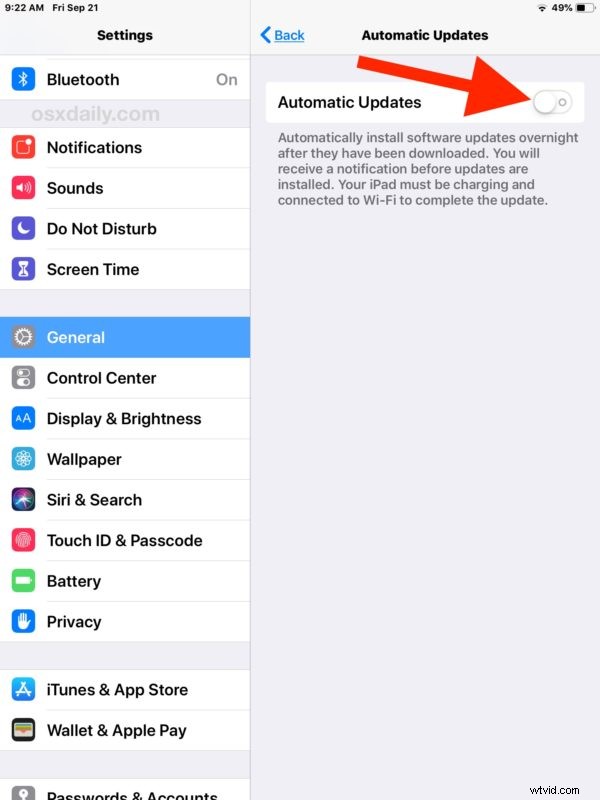
Když je funkce automatické aktualizace softwaru iOS vypnutá, budete muset systémový software aktualizovat ručně, jakmile bude znovu dostupný. A pokud vypínáte automatické aktualizace systémového softwaru iOS, možná budete chtít zakázat i automatické aktualizace aplikací v Nastavení iOS.
